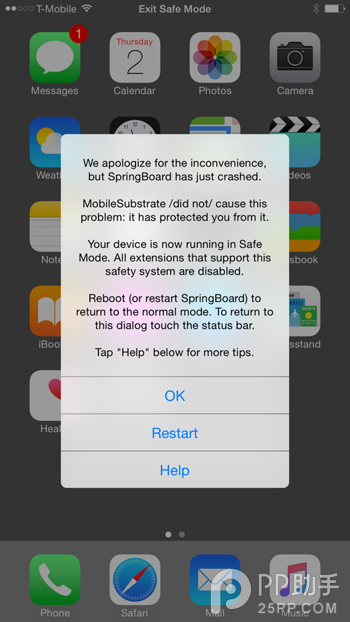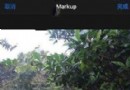iphone6 plus怎麼看電子書?
編輯:關於IOS教程
蘋果6 plus怎麼看電子書?相信很多用戶對於蘋果6 plus怎麼看電子書還不太清楚,下面小編來跟大家分享一下iphone6 plus看電子書教程,感興趣的可以過來看一下。
蘋果6 plus看電子書教程:
1.在你的手機中下好iBooks這個應用程序,把設備連接到電腦上
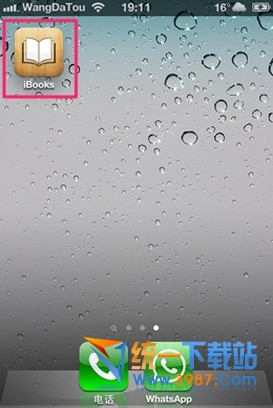
2.在左側列表中點開圖書這個界面。
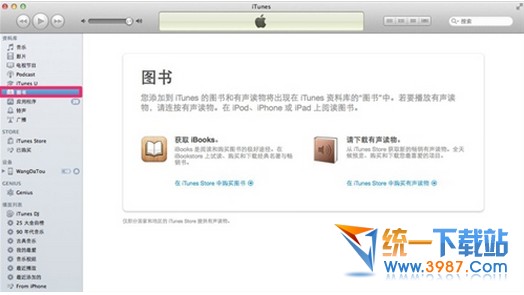
3.在桌面上下好你需要的圖書,圖書格式是epub格式。

4.把3本書拖入進圖書裡面,就會自動加載到你的iTunes
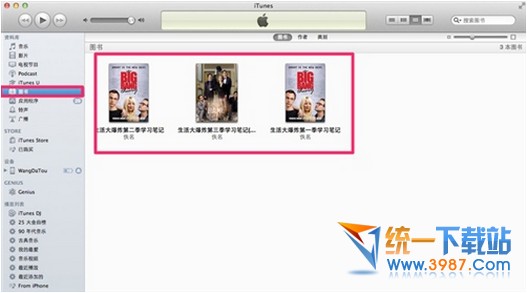
5.點左側你的設備,然後頂部選擇“圖書”,勾選“同步圖書”後選擇“選定的圖書”,勾選你要同步到設備裡的圖書,最後點“應用”。
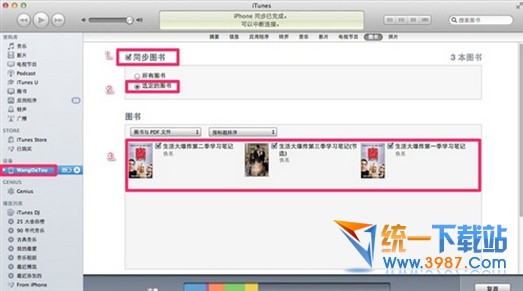
6.頂部狀態欄會顯示正在同步中。
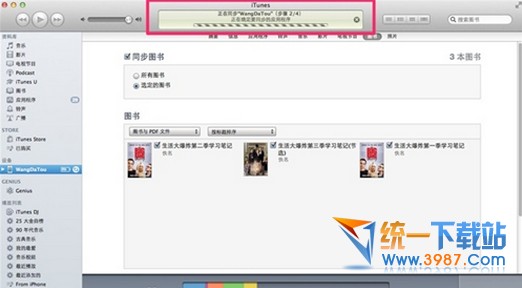
7.打開你手機上面的iBooks你就會發現需要同步的三本書已經傳到你的設備裡面了。
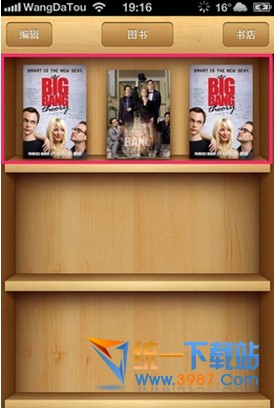
相關文章
+- iOS獲得以後裝備型號等信息(全)包括iPhone7和iPhone7P
- xcode8提交ipa掉敗沒法構建版本成績的處理計劃
- Objective-C 代碼與Javascript 代碼互相挪用實例
- iOS開辟之UIPickerView完成城市選擇器的步調詳解
- iPhone/iPad開辟經由過程LocalNotification完成iOS准時當地推送功效
- iOS法式開辟之應用PlaceholderImageView完成優雅的圖片加載後果
- iOS Runntime 靜態添加類辦法並挪用-class_addMethod
- iOS開辟之用javascript挪用oc辦法而非url
- iOS App中挪用iPhone各類感應器的辦法總結
- 實例講授iOS中的UIPageViewController翻頁視圖掌握器
- IOS代碼筆記UIView的placeholder的後果
- iOS中應用JSPatch框架使Objective-C與JavaScript代碼交互
- iOS中治理剪切板的UIPasteboard粘貼板類用法詳解
- iOS App開辟中的UIPageControl分頁控件應用小結
- 詳解iOS App中UIPickerView轉動選擇欄的添加辦法